怎样缩短win10电脑开机时间 win10电脑开机时间如何优化
更新时间:2024-03-27 17:35:39作者:jiang
随着win10电脑的普及,开机时间变得越来越长已经成为了很多用户的困扰,想要提高win10电脑的开机速度并不复杂,只需简单的操作就可以让电脑开机更加迅速。通过对系统开机项的优化、卸载不必要的软件、清理系统垃圾文件等方法,可以有效缩短win10电脑的开机时间,让你的电脑快速启动,提高工作效率。
具体方法:
1.桌面找到“此电脑”,右击,下拉框选择“属性”,点击进入
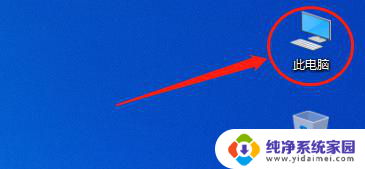
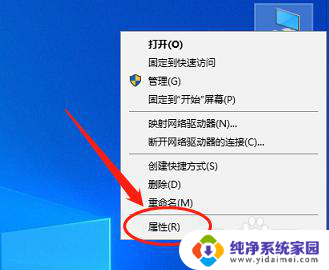
2.在打开的“系统”界面选择“高级系统设置”点击进入
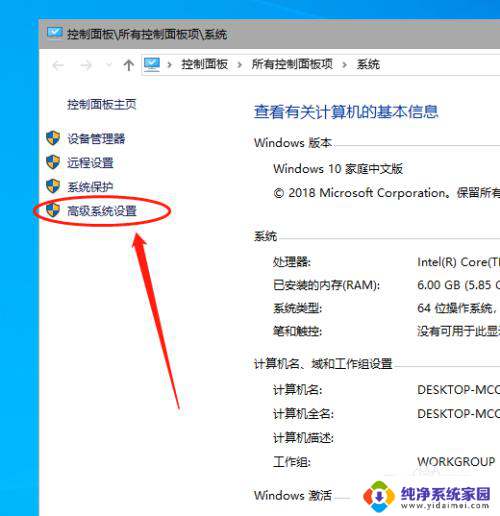
3.进入之后,在“高级”选项卡下方选择“启动和故障恢复”栏,点击设置
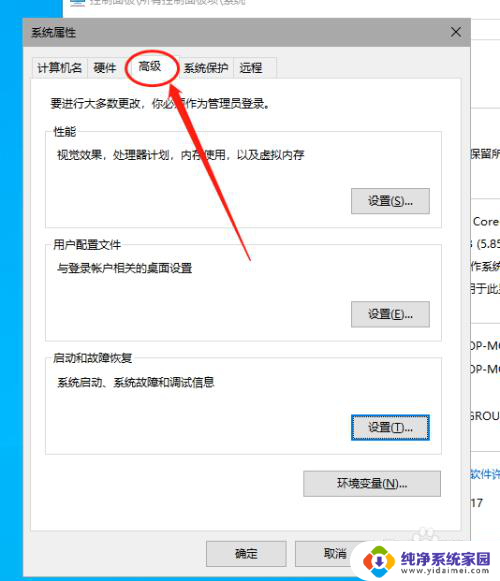
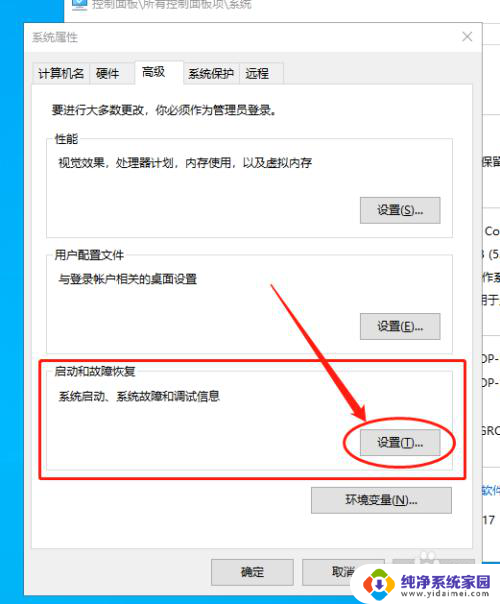
4.进入“启动和故障恢复”界面,在途中左边红框中的两个复选按钮都分别点击选中。然后将右边红框的时间都改成“0”秒,并确认。
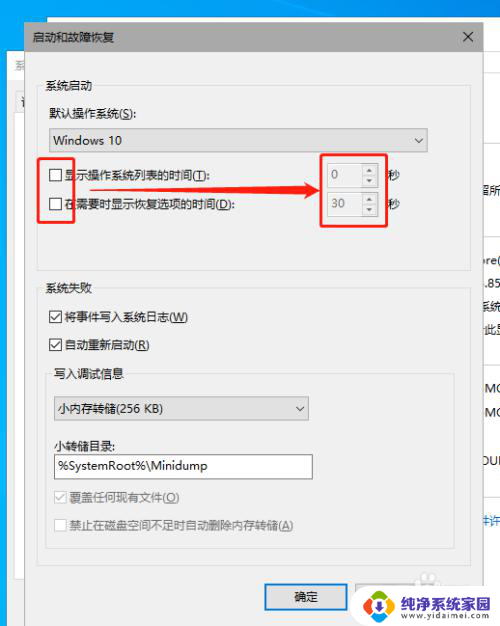
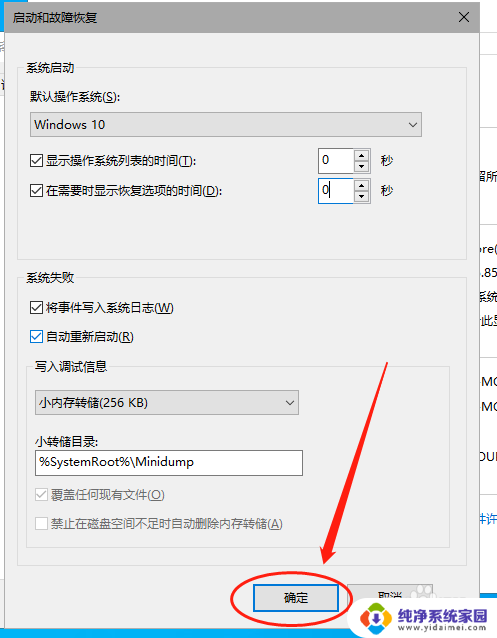
5.回到“系统属性”界面再次确认完毕。最后关机重启就可以体验一下了
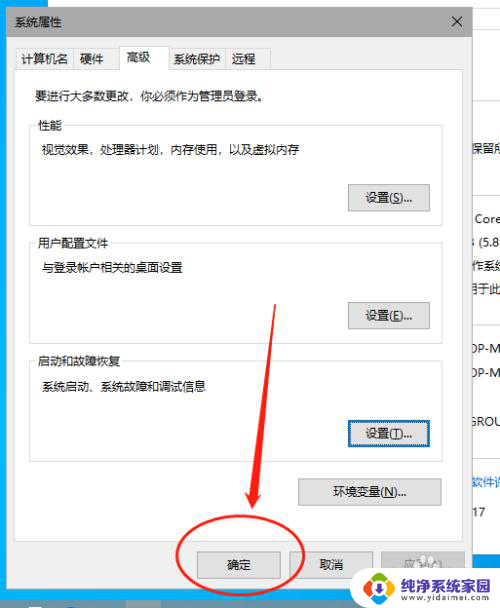
以上就是关于如何缩短Win10电脑开机时间的全部内容,如果你遇到了相同的问题,可以尝试按照以上方法解决。
怎样缩短win10电脑开机时间 win10电脑开机时间如何优化相关教程
- 笔记本电脑开机慢win10 如何缩短win10开机时间
- 笔记本电脑怎么看开机时间 Win10如何查看电脑的开机时间
- win10看开机时间 Win10如何查看电脑的开机时间
- win10电脑关机时间怎么查看 Win10系统如何查看开关机时间记录
- win10查看电脑开机时间 怎样查看电脑开机启动时长
- windows查看电脑启动时间 Win10如何查看电脑的开机时间
- 如何设置电脑自动开机关机时间 Win10如何设置每天自动开机
- win10如何设置锁屏时间长短 win10锁屏时间太短怎么调整
- win10开机时间设置 win10系统如何延长开机启动时间
- 怎样修改电脑锁屏时间设置 Win10电脑如何调整自动锁屏时间
- 怎么查询电脑的dns地址 Win10如何查看本机的DNS地址
- 电脑怎么更改文件存储位置 win10默认文件存储位置如何更改
- win10恢复保留个人文件是什么文件 Win10重置此电脑会删除其他盘的数据吗
- win10怎么设置两个用户 Win10 如何添加多个本地账户
- 显示器尺寸在哪里看 win10显示器尺寸查看方法
- 打开卸载的软件 如何打开win10程序和功能窗口